ひとつのパソコンを長い間使っていると、知らず知らずのうちにファイルが溜まっていきます。
いらないファイルは削除したいけれど、ひとつひとつフォルダを開いて確認するのは大変ですよね。
そんな時、パソコン全体をあっという間に分析して、ファイルの占有率を可視化してくれるのが「WizTree」というツール。
対応OS:Windows XP/Vista/7/8/10
インストール
ダウンロードしたexeファイルを実行すると、セットアップウィザードが開始されます。
使用許諾契約書に同意したら、あとは画面に従い進めるだけ。
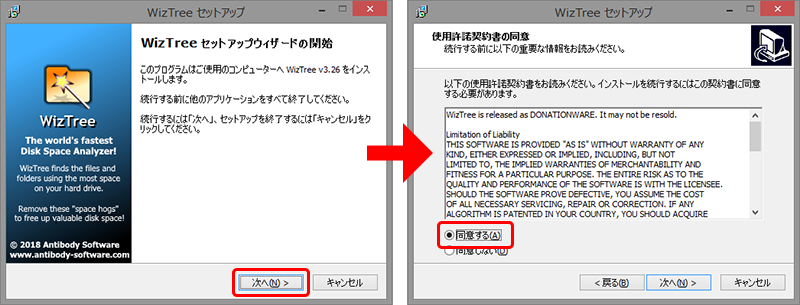
使い方
WizTreeを起動したら、分析したいドライブを選択して「スキャン」をクリックします。
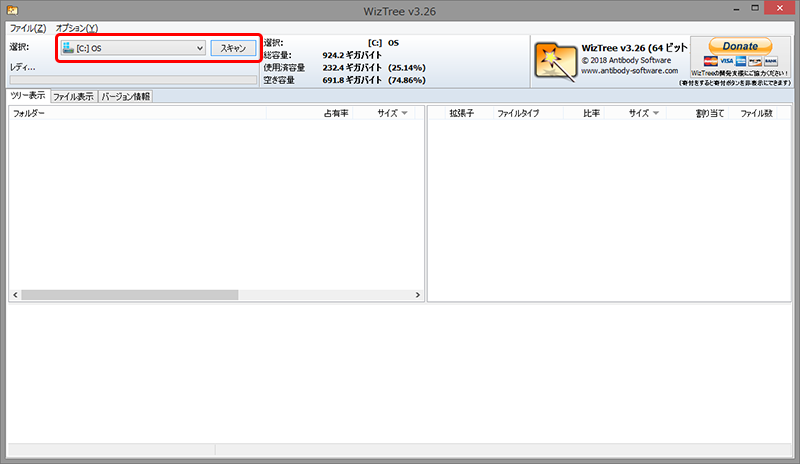
普通、こういうスキャンってとてつもなく時間がかかるイメージですが、このWizTreeは超高速!
私のノートPCのHDD(約1TB)のスキャンは、7.69秒で完了しました。はっや!
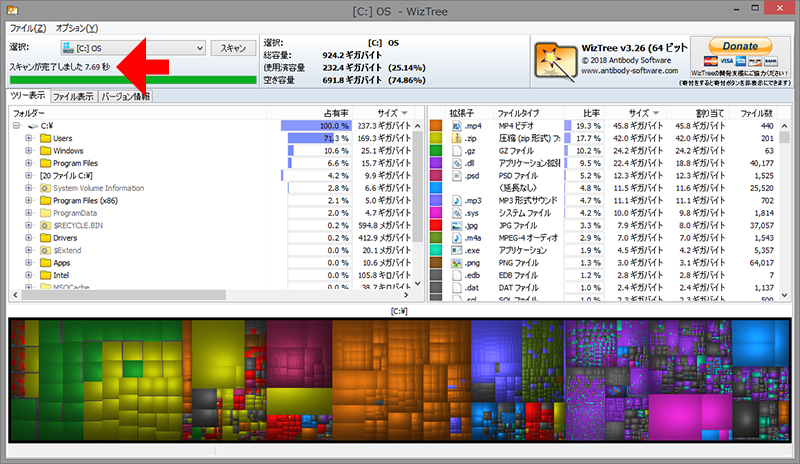
分析が終わると、占有率の高いフォルダと、ファイルの比率が一覧で表示されます。
「ファイル表示」のタブをクリックすると、容量の大きいファイルから順に並んでいて、ここから直接不要なファイルを削除することも可能です。
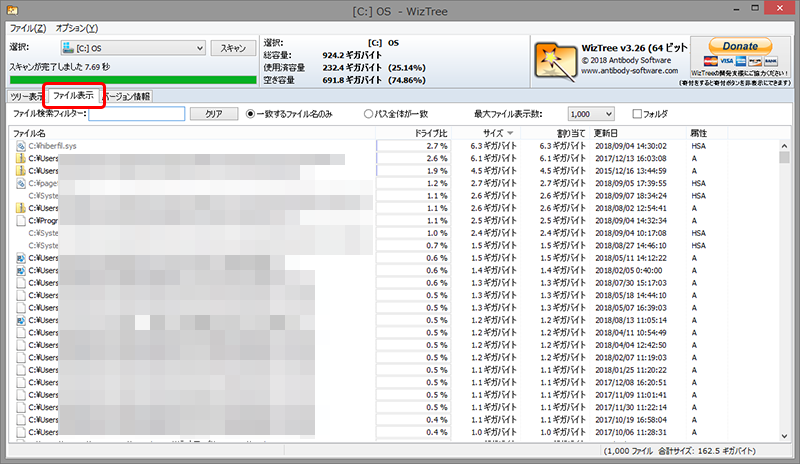
私の場合、ダウンロードしたマテリアルのファイルや、ウェブサイトのバックアップファイルが大半を占めているようでした。
とにかくスキャンが早いので、「もうHDDが限界!どうにかして空きを作りたい!」という時にとても便利です。
パソコン内の大掃除をするのにもってこいですよ。






